本人確認書類の読取、および顔撮影について
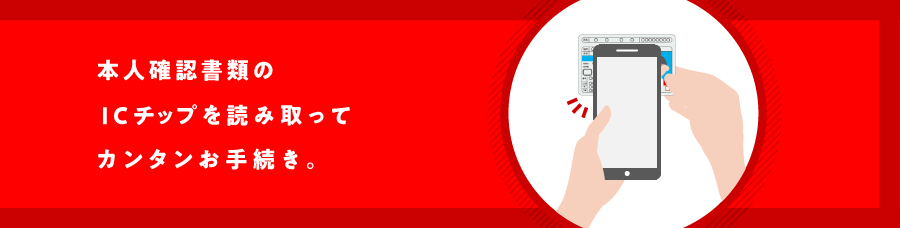

マイナンバーカード
本人確認資料読み取り
現在の氏名・住所が記載されたマイナンバーカードをご用意してください。
通知カードはご利用いただけません。
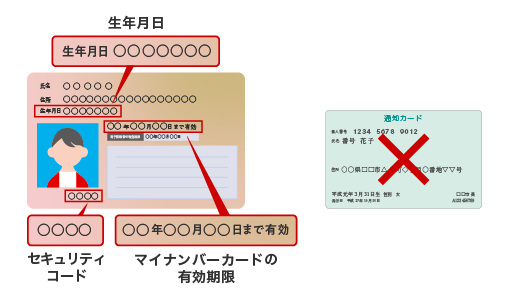
STEP.1
生年月日の入力
以下をご確認の上、和暦または西暦で記載されている生年月日をご入力ください。
<和暦で記載の場合>
(例)平成2年1月1日⇒02年01月01日
昭和6年1月1日⇒06年01月01日
昭和6年1月1日⇒06年01月01日
<西暦で記載の場合>
(例)1980年1月1日⇒80年01月01日
2000年1月1日⇒00年01月01日
2000年1月1日⇒00年01月01日
STEP.2
有効期限のご入力
有効期限をご入力ください。
- 電子証明書の有効期限ではありません。
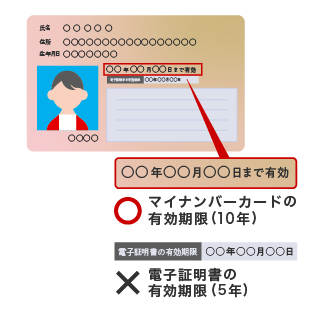
STEP.3
セキュリティコードのご入力
左下に記載されているセキュリティコード4桁をご入力ください。
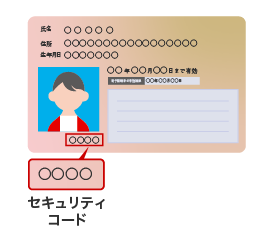
STEP.4
マイナンバーカードをスマートフォンにかざす
スマートフォンのカバーやケースを外して、しばらく動かさずに5秒以上密着させてください。
iPhoneの場合
本人確認書類の中央をiPhoneの背面にかざしてください。

Androidの場合
ご利用の端末によって、ICチップを読み取る位置が異なります。5秒以上読み取れない場合は、位置を変えてお試しください。
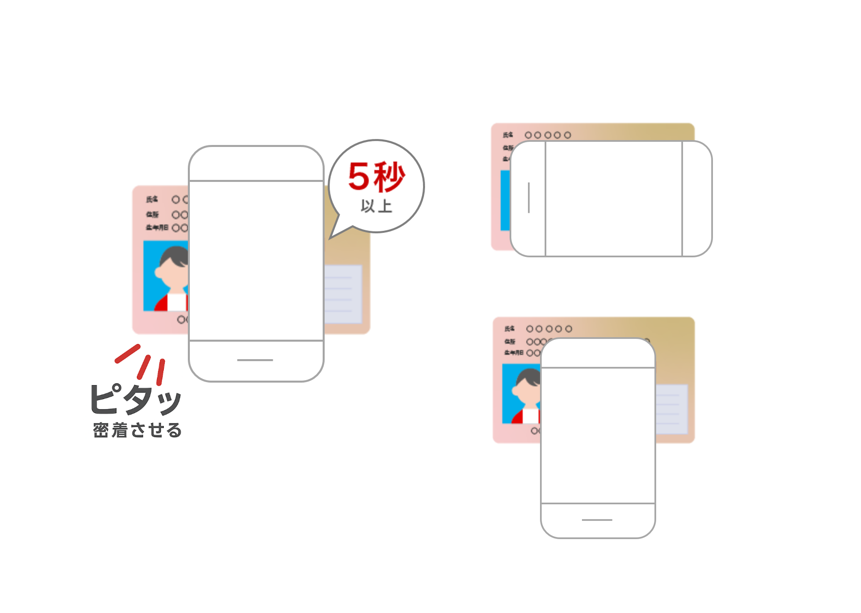
-
 NFC機能がONになっているか確認してください。
NFC機能がONになっているか確認してください。
-
 充電器、イヤフォンを外してお試しください。
充電器、イヤフォンを外してお試しください。
-
 スマートフォンが振動したり音が鳴ってすぐ離すと読み取れない場合がありますのでご注意ください。
スマートフォンが振動したり音が鳴ってすぐ離すと読み取れない場合がありますのでご注意ください。
NFC機能(*)搭載の端末ではマイナンバーカードまたは運転免許証のICチップを読み取ることで、本人確認書類の撮影やお客さま情報の手入力が一部不要になります。
- 近距離での無線通信によって、ICチップの情報の読み取りなどを行う機能です。
顔写真とまばたきの撮影について
撮影のポイント
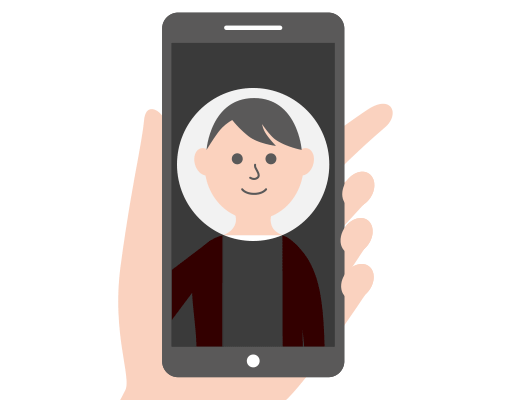
-
 スマートフォンを顔の高さに持ち上げて枠線の中に入るように正面から撮影してください。
スマートフォンを顔の高さに持ち上げて枠線の中に入るように正面から撮影してください。
-
 窓の近くなど、光が強くあたる場所ではオートシャッターがおりづらい場合があります。
窓の近くなど、光が強くあたる場所ではオートシャッターがおりづらい場合があります。
-
 マスクや帽子、サングラスなどは外し髪が顔にかからないようにしてください。
マスクや帽子、サングラスなどは外し髪が顔にかからないようにしてください。
運転免許証
本人確認資料読み取り
現在の氏名・住所が記載された運転免許証をご用意してください。
STEP.1
読み取り開始をタップ
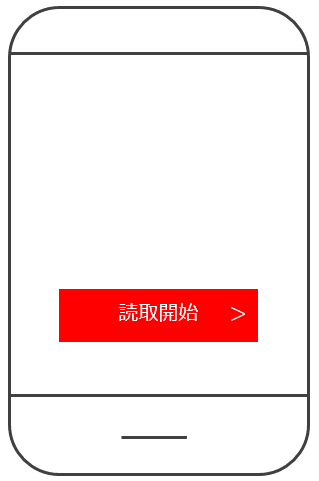
STEP.2
運転免許証の暗証番号を2つ入力
- 運転免許証の発行時等に、ご自身でご登録された4桁の暗証番号が必要です。
- 「暗証番号1」と「暗証番号2」の2種類があります。
- 「暗証番号1」と「暗証番号2」は同一の番号の場合があります。
- 免許の取得または更新時に、免許センターや警察署で設定したものです。
- ご不明な場合は、お近くの警察署等でご確認ください。
STEP.3
運転免許証をスマートフォンにかざす
スマートフォンのカバーやケースを外して、しばらく動かさずに5秒以上密着させてください。
iPhoneの場合
本人確認書類の中央をiPhoneの背面にかざしてください。

Androidの場合
ご利用の端末によって、ICチップを読み取る位置が異なります。5秒以上読み取れない場合は、位置を変えてお試しください。

-
 NFC機能がONになっているか確認してください。
NFC機能がONになっているか確認してください。
-
 充電器、イヤフォンを外してお試しください。
充電器、イヤフォンを外してお試しください。
-
 スマートフォンが振動したり音が鳴ってすぐ離すと読み取れない場合がありますのでご注意ください。
スマートフォンが振動したり音が鳴ってすぐ離すと読み取れない場合がありますのでご注意ください。
NFC機能(*)搭載の端末ではマイナンバーカードまたは運転免許証のICチップを読み取ることで、本人確認書類の撮影やお客さま情報の手入力が一部不要になります。
- 近距離での無線通信によって、ICチップの情報の読み取りなどを行う機能です。
顔写真とまばたきの撮影について
撮影のポイント
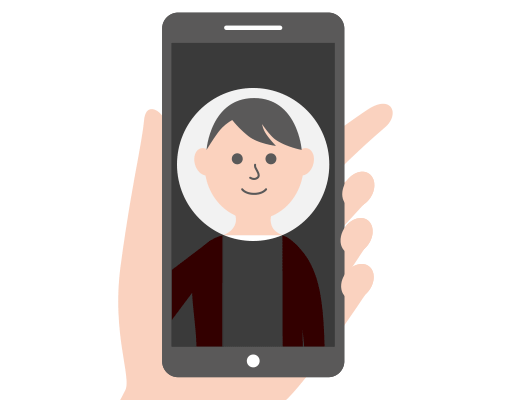
-
 スマートフォンを顔の高さに持ち上げて枠線の中に入るように正面から撮影してください。
スマートフォンを顔の高さに持ち上げて枠線の中に入るように正面から撮影してください。
-
 窓の近くなど、光が強くあたる場所ではオートシャッターがおりづらい場合があります。
窓の近くなど、光が強くあたる場所ではオートシャッターがおりづらい場合があります。
-
 マスクや帽子、サングラスなどは外し髪が顔にかからないようにしてください。
マスクや帽子、サングラスなどは外し髪が顔にかからないようにしてください。
お問い合わせ
- 「Android」「Google Play」は、 Google LLC の商標または登録商標です。
- 「iPhone」「App Store」「iTunes」は、米国およびその他の国々で登録されたApple Inc.の商標または登録商標です。
(2024年12月17日現在)